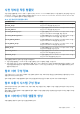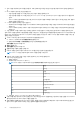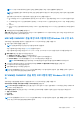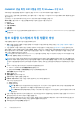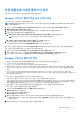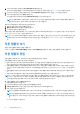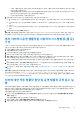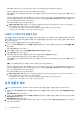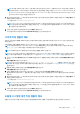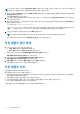Users Guide
Table Of Contents
- Microsoft Endpoint Configuration Manager 및 System Center Virtual Machine Manager를 위한 Microsoft System Center용 OpenManage Integration 버전 7.3 통합 사용자 가이드
- 목차
- 소개 OMIMSSC
- OMIMSSC 라이선스
- OMIMSSC 구성 요소
- Support Matrix OMIMSSC
- 배포 OMIMSSC
- Microsoft 콘솔 등록 OMIMSSC
- OMIMSSC 및 구성 요소 관리
- OMIMSSC 어플라이언스 백업 및 복구
- 제거 OMIMSSC
- OMIMSSC 업그레이드
- 자격 증명 및 하이퍼바이저 프로파일 관리
- OMIMSSC 콘솔을 통한 디바이스 검색 및 서버 동기화
- 디바이스 제거 OMIMSSC
- OMIMSSC에서 보기
- 작동 템플릿 관리하기
- OMIMSSC를 이용한 운영 체제 배포
- OMIMSSC를 이용한 디바이스 프로비저닝 OMIMSSC
- OMIMSSC를 사용한 펌웨어 업데이트 OMIMSSC
- OMIMSSC를 이용한 디바이스 관리 OMIMSSC
- Azure Stack HCI 클러스터 배포
- 문제 해결
- 관리에 필요한 리소스 OMIMSSC
- MECM용 OMIMSSC 콘솔 확장 프로그램을 사용하기 위한 권한 확인
- SCVMM용 OMIMSSC 콘솔 확장 프로그램을 사용하기 위한 PowerShell 권한 확인
- 설치 및 업그레이드 시나리오 OMIMSSC
- OMIMSSC 관리 포털 시나리오
- 검색, 동기화, 인벤토리 시나리오 OMIMSSC
- 일반 시나리오 OMIMSSC
- 펌웨어 업데이트 시나리오 OMIMSSC
- OMIMSSC의 운영 체제 배포 시나리오
- OMIMSSC의 서버 프로필 시나리오
- OMIMSSC의 LC 로그 시나리오
- 부록 I: 시간대 속성 값
- 부록 II: 풀 값 입력
- Dell EMC 지원 사이트에서 지원 콘텐츠 액세스
작동 템플릿 드롭다운에는 이전 단계에서 선택한 디바이스의 유형과 동일한 유형의 템플릿이 나열됩니다.
디바이스가 템플릿에 부합하면 확인 표시가 있는 녹색 상자가 표시됩니다.
작동 템플릿이 디바이스에 제대로 적용되지 않거나 작동 템플릿의 하드웨어 구성 요소를 선택하지 않은 경우에는 정보 기호 상자
가 표시됩니다.
디바이스가 템플릿에 맞지 않는 경우에는 경고 기호 상자가 표시됩니다. 디바이스가 할당된 작동 템플릿에 부합하지 않는 경우에
만 템플릿 이름 링크를 클릭하여 요약 보고서를 볼 수 있습니다. 작동 템플릿 규정 준수 - 요약 보고서 페이지에는 템플릿과 디바
이스 간의 차이점에 대한 요약 보고서가 표시됩니다.
보고서 세부 정보를 보려면 다음 단계를 수행합니다.
a. 규정 준수 세부 정보 보기를 클릭합니다. 여기에 할당된 템플릿의 속성 값과 다른 속성 값을 가진 구성 요소가 표시됩니다. 색
상은 작동 템플릿 규정 준수의 여러 가지 상태를 나타냅니다.
● 노란색 경고 기호 - 비준수. 디바이스의 구성이 템플릿 값과 일치하지 않는다는 것을 나타냅니다.
● 빨간색 상자 - 디바이스에 구성 요소가 없다는 것을 나타냅니다.
모듈형 시스템에 작동 템플릿 할당
작동 템플릿을 모듈형 시스템에 할당하고 작동 템플릿 규정 준수를 실행합니다. 이 작업에서는 선택한 템플릿을 모듈형 시스템에 할
당하여 모듈형 시스템의 구성을 작동 템플릿과 비교합니다. 작동 템플릿을 할당한 후에는 규정 준수 작업이 실행되고 완료 시에 규정
준수 상태가 표시됩니다.
모듈형 시스템에 작동 템플릿을 할당하려면 다음 단계를 수행합니다.
1. OMIMSSC에서 구성 및 배포를 클릭하고 모듈형 시스템 보기를 클릭합니다. 필요한 모듈형 시스템을 선택하고 운영 템플릿 할당
을 클릭합니다.
작동 템플릿 할당 페이지가 표시됩니다.
2. 필요한 모듈형 시스템을 선택하고 운영 템플릿 할당 및 규정 준수 실행을 클릭합니다.
작동 템플릿 할당 페이지가 표시됩니다.
3. 작동 템플릿 드롭다운 메뉴에서 템플릿을 선택하고 작업 이름을 입력한 다음 할당을 클릭합니다.
디바이스가 템플릿에 부합하면 확인 표시가 있는 녹색 상자가 표시됩니다.
작동 템플릿이 디바이스에 제대로 적용되지 않거나 작동 템플릿의 하드웨어 구성 요소를 선택하지 않은 경우에는 정보 기호 상자
가 표시됩니다.
노트: 작동 템플릿 규정 준수 상태에서 사용자 속성에 대한 변경 사항은 제외됩니다.
디바이스가 템플릿에 맞지 않는 경우에는 경고 기호 상자가 표시됩니다. 디바이스가 할당된 작동 템플릿에 부합하지 않는 경우에
만 템플릿 이름 링크를 클릭하여 요약 보고서를 볼 수 있습니다. 작동 템플릿 규정 준수 - 요약 보고서 페이지에는 템플릿과 디바
이스 간의 차이점에 대한 요약 보고서가 표시됩니다.
보고서 세부 정보를 보려면 다음 단계를 수행합니다.
a. 규정 준수 세부 정보 보기를 클릭합니다. 여기에 할당된 템플릿의 속성 값과 다른 속성 값을 가진 구성 요소가 표시됩니다. 색
상은 작동 템플릿 규정 준수의 여러 가지 상태를 나타냅니다.
● 노란색 경고 기호 - 비준수. 디바이스의 구성이 템플릿 값과 일치하지 않는다는 것을 나타냅니다.
● 빨간색 상자 - 디바이스에 구성 요소가 없다는 것을 나타냅니다.
운영 템플릿 배포
노트: 작동 템플릿을 배포한 후에 디바이스에 로그인하려면 자격 증명을 변경하는 속성을 활성화시키지 말아야 합니다.
1. OMIMSSC에서 구성 및 배포를 클릭하고 서버 보기를 클릭합니다. 템플릿을 적용한 서버를 선택한 다음에 작동 템플릿 배포를 클
릭합니다.
작동 템플릿 배포 페이지가 표시됩니다.
2. OMIMSSC에서 구성 및 배포를 클릭하고 모듈형 시스템 보기를 클릭합니다. 템플릿을 할당한 모듈형 시스템을 선택한 다음에 작
동 템플릿 배포를 클릭합니다.
작동 템플릿 배포 페이지가 표시됩니다.
3. (선택 사항) 선택한 템플릿에서 풀 값으로 표시된 모든 속성을 .CSV 파일로 내보내려면 풀 속성 내보내기를 클릭하고, 그렇지 않
으면 4단계로 이동합니다.
58 작동 템플릿 관리하기